WordPress | リカバリーモードの使い方
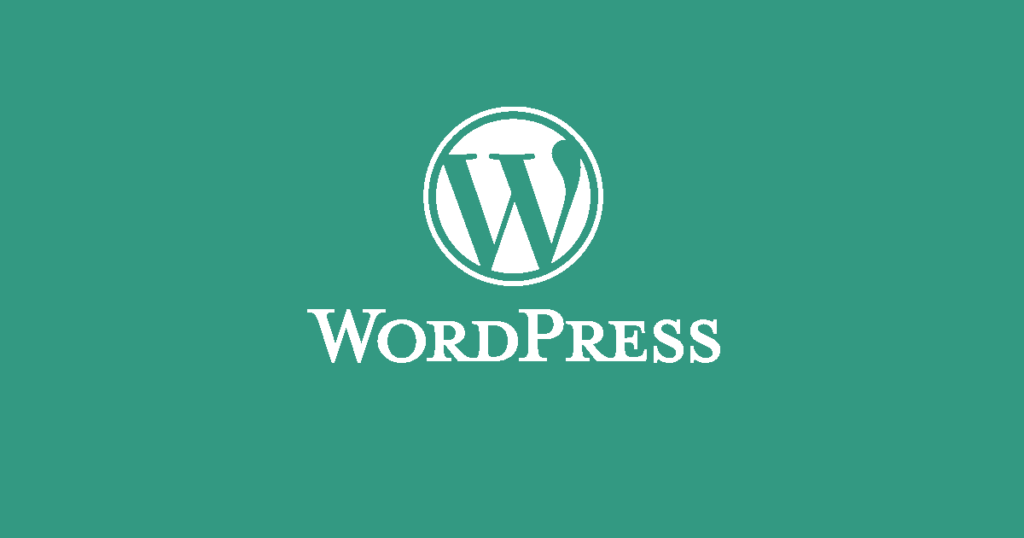
WordPress5.2からリカバリーモードが新機能として実装されました。
関連: WordPress5.2の新機能・変更点まとめ | ONE NOTE
リカバリーモードは今までPHP等に問題のあるエラーがあると、WordPressの管理画面もエラー文だけになったり、真っ白な表示になってしまって管理画面からの編集が不可能になってしまっていた問題を解決しています。
Contents
リカバリーモードに変更する
リカバリーモードはWordPressサイトに致命的な問題がある場合にのみ実行可能となっています。
- WordPressで致命的なエラーがある
- メールを確認する
- 記載されているログインアドレスにアクセスする
お試しでリカバリーモードを利用したい場合はテーマのfunctions.phpを編集してエラーを発生させます。
構文エラーでPHPエラーコードが表示されるだけでWordPressは読み込めるPHPエラーではリカバリーモードの対象となりません。
WordPress5.2以前で白紙になる様なエラーを発生させる簡単な記述は「a」とだけ書いた行をテーマのfunctions.phpに追加します。
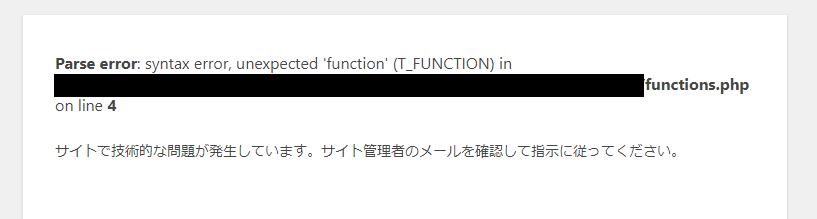
WordPress5.2ではこの様なエラー表示画面になります。
「サイトで技術的な問題が発生しています。サイト管理者のメールを確認して指示に従ってください。」とある様にWordPressの管理者として登録しているメールアドレスにメールが届いています。
メールのタイトルは「サイトで技術的な問題が発生しています」となっています。
このメールを確認すると、リカバリーモードにログインするURLが記載されているので、アクセスするとWordPressのログイン画面となりリカバリーモードでログインする事が可能となっています。
初回アクセス時は「リカバリーモードを初期化しました。ログインして継続してください。」と表示されます。
ログインすると、リカバリーモードとなり致命的なエラーのあるファイルが読み込まれない状態で管理画面・サイトページが表示できる様になり管理画面からもファイルが修正できる様になります。
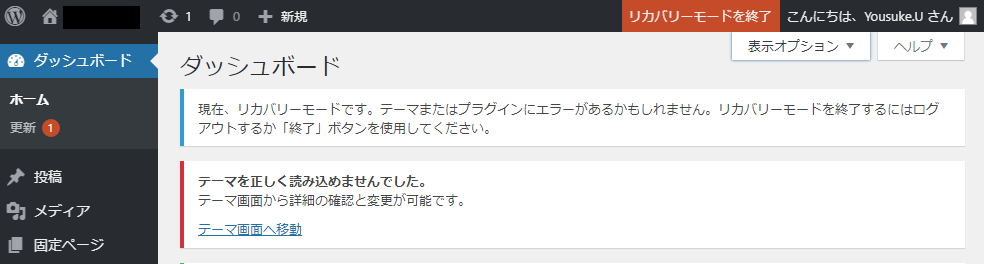
リカバリーモードの要点
リカバリーモードは致命的なエラーがある状況でのみ利用できる
リカバリーモードは5.2以前では白紙になってしまう様な致命的なエラーがある場合にのみ利用可能になっています。
リカバリーモードでの管理ログイン状態は共通
リカバリーモードでログインすると、それまで管理ログインしていたWordPressページでもリカバリーモードでのログイン状態に変更されます。
リカバリーモードはエラーのあるファイル以外が読み込まれる
リカバリーモードでは致命的なエラーが確認されたファイル以外が読み込まれて表示されている状態になります。
修正後も、リカバリーモード中は対象のファイルは読み込まれていないので表示の確認には注意です。
リカバリーモードは管理ログインユーザーにのみ反映
リカバリーモードにするとエラーのあるファイルを除外したWordPressサイトが表示される様になりますが、これは管理ログインしているユーザーにのみ反映されています。
通常でアクセスしてきたユーザーには「「サイトで技術的な問題が発生しています。」と表示されページは読み込まれない状態なので注意して下さい。
リカバリーモードは終了する必要がある
リカバリーモード中は問題のあったファイルが読み込まれないので、修正を確認する場合はログインしていないブラウザでアクセスするか、リカバリーモードを終了する必要があります。
リカバリーモードでのログイン状態を終了させるには管理画面右上「リカバリーモードの終了」をクリックするかWordPressをログアウトします。
リカバリーモードへのリンクはセッション有効期限がある
メールに記載されているリカバリーモードへのリンクはセッション有効期限が1日に設定されています。
またリカバリーモードからログアウトまたは終了をすることでもセッションは切断されます。
リカバリーモードを装ったメールに注意
届くメールにはリカバリーモードへのログインURLを記載しているので、WordPressのidとパスワードを抜き取る用にリカバリーモードを装ったメールを送る人達が現れるかもしれませんので注意が必要かと思われます。
突然WordPressリカバリーモードへのメールが届いた時は、念の為メールアドレスやリンク先のログインURLを確認するのが良いと思います。